Inscribir Android Enterprise
¿Qué es Android Enterprise y está respaldada por Relution?
Además de la conocida administración de los dispositivos Android a través de la función del administrador de dispositivos, también llamada “Classic Mode”, en la que se requiere el Relution Client como administrador de dispositivos para el enrolamiento de los mismos y las demás funciones de MDM, Relution también soporta el Android Enterprise Enrollment. Aquí, existen las variantes de perfil de trabajo (BYOD), dispositivo gestionado (COD) y perfil personal (COPE).
Con Android Enterprise, Relution se comunica con el Google Device Management Server y ya no directamente con el dispositivo. Por lo tanto, la inscripción y todas las funciones de MDM pueden realizarse sin el Relution Client. No se necesitan IDs de Google privados para instalar aplicaciones de la tienda Google Play gestionada en los dispositivos. With Android Enterprise, Relution communicates with Google’s Device Management Server and no longer directly with the device. Enrollment and all MDM functions can therefore be performed without the Relution client. No private Google IDs are required to install apps from the Managed Google Play Store on the devices.
¿Cómo configurar Android Enterprise en Relution?
Para utilizar Android Enterprise con el Mobile Device Management de Relution, la organización de Relution correspondiente debe estar vinculada a una organización de Google. Las instrucciones para la vinculación se encuentran en la página web de Insight: Configurar Android Enterprise en Relution.
¿Se pueden instalar apps en dispositivos Android Enterprise a través de Relution?
A diferencia del “Classic Mode” de Android, en el que sólo se pueden distribuir apps nativas como archivos .apk, Android Enterprise instala apps desde la Managed Play Store. No es necesario el ID de Google para instalar apps, ya que el ID técnico único se utiliza automáticamente en segundo plano. Esto también distribuye automáticamente las actualizaciones de las apps a los dispositivos a través de Managed Play Store. Esto elimina la necesidad de actualizar manualmente la app mediante nuevas versiones de un archivo .apk.
Android Enterprise Work Profile (BYOD)
¿Es posible usar el Android Enterprise Work Profile con Relution?
Si la organización Relution está vinculada a una cuenta de Google, se puede seleccionar el tipo “Work Profile” además de la plataforma “Android Enterprise” durante la inscripción:
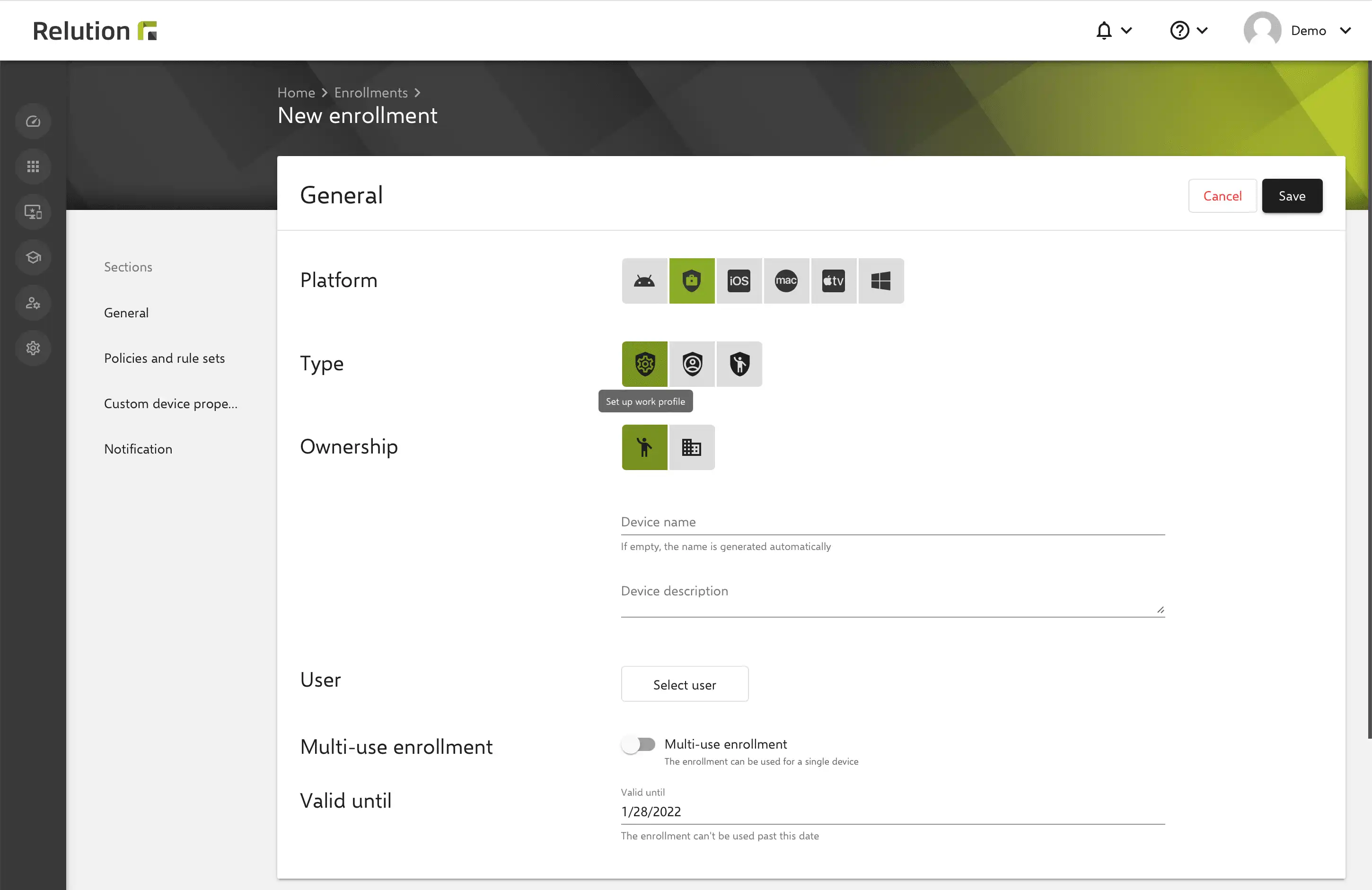
¿Cuáles son las ventajas del Android Enterprise Work Profile?
El Android Work Profile permite a las empresas, administraciones o escuelas establecer un contenedor en los dispositivos privados de los empleados, los llamados Bring Your Own Devices (BYOD), que contiene exclusivamente apps, contenidos y funciones empresariales. Así, los datos empresariales y privados del dispositivo están estrictamente separados. Esto puede ser, por ejemplo, la separación de los correos electrónicos privados y empresariales. Estos pueden utilizarse de forma independiente a través del Android Enterprise Work Profile, sin que el contenido privado y el empresarial se mezclen al recibir y enviar correos electrónicos en el dispositivo. La cuenta de correo electrónico empresarial sólo tiene acceso a los contactos empresariales, mientras que la cuenta de correo electrónico privada sólo tiene acceso a los contactos privados. Los datos generados en el dispositivo o en las apps utilizadas no pueden ser leídos por Relution.
Android Enterprise Managed Device (COD)
¿Puede usar un Android Enterprise Managed Device con Relution?
Si la organización Relution está vinculada a una cuenta de Google, se puede seleccionar el tipo “Managed Device ” además de la plataforma “Android Enterprise” durante la inscripción:
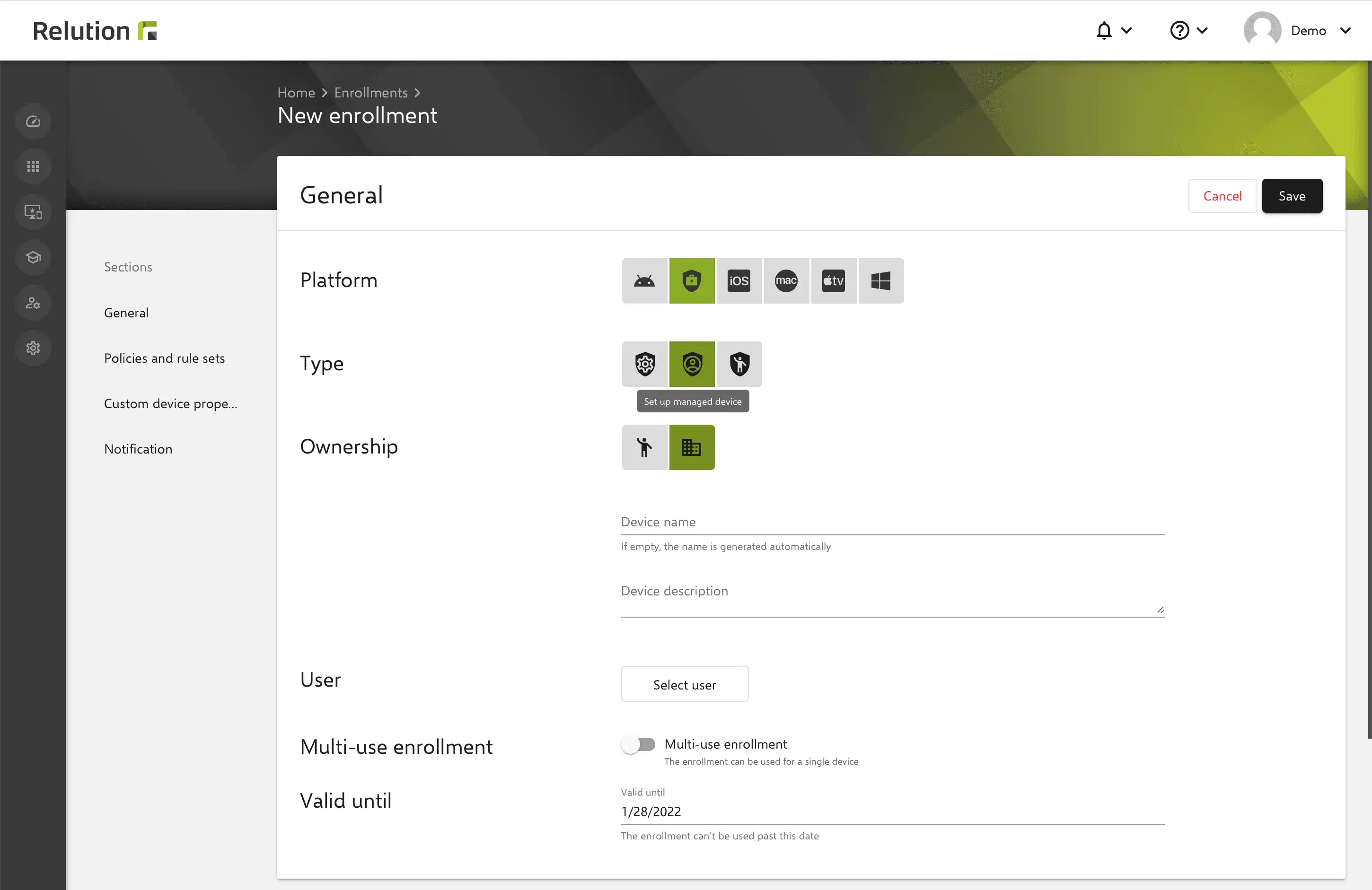
¿Cuáles son las ventajas de los dispositivos gestionados?
A diferencia del perfil de trabajo, los dispositivos gestionados están destinados a los dispositivos de propiedad corporativa (COD). Así, la empresa, la administración o el centro educativo tienen un control total sobre el dispositivo y pueden controlar todas las funciones del mismo, además de la instalación de apps. Por ejemplo, es posible configurar las conexiones WiFi e instalar apps o prohibir el acceso a los ajustes. Los datos generados en el dispositivo o en las apps utilizadas no pueden ser leídos por Relution. Sólo se pueden leer los detalles del dispositivo y qué apps están instaladas en él.
Android Enterprise Managed Device con perfil personal (COPE)
¿Se puede utilizar un Android Enterprise Managed Device con un perfil personal con Relution?
Si la organización Relution está vinculada a una cuenta de Google, se puede seleccionar el tipo “Managed Device con Personal Profile” además de la plataforma “Android Enterprise” durante la inscripción:
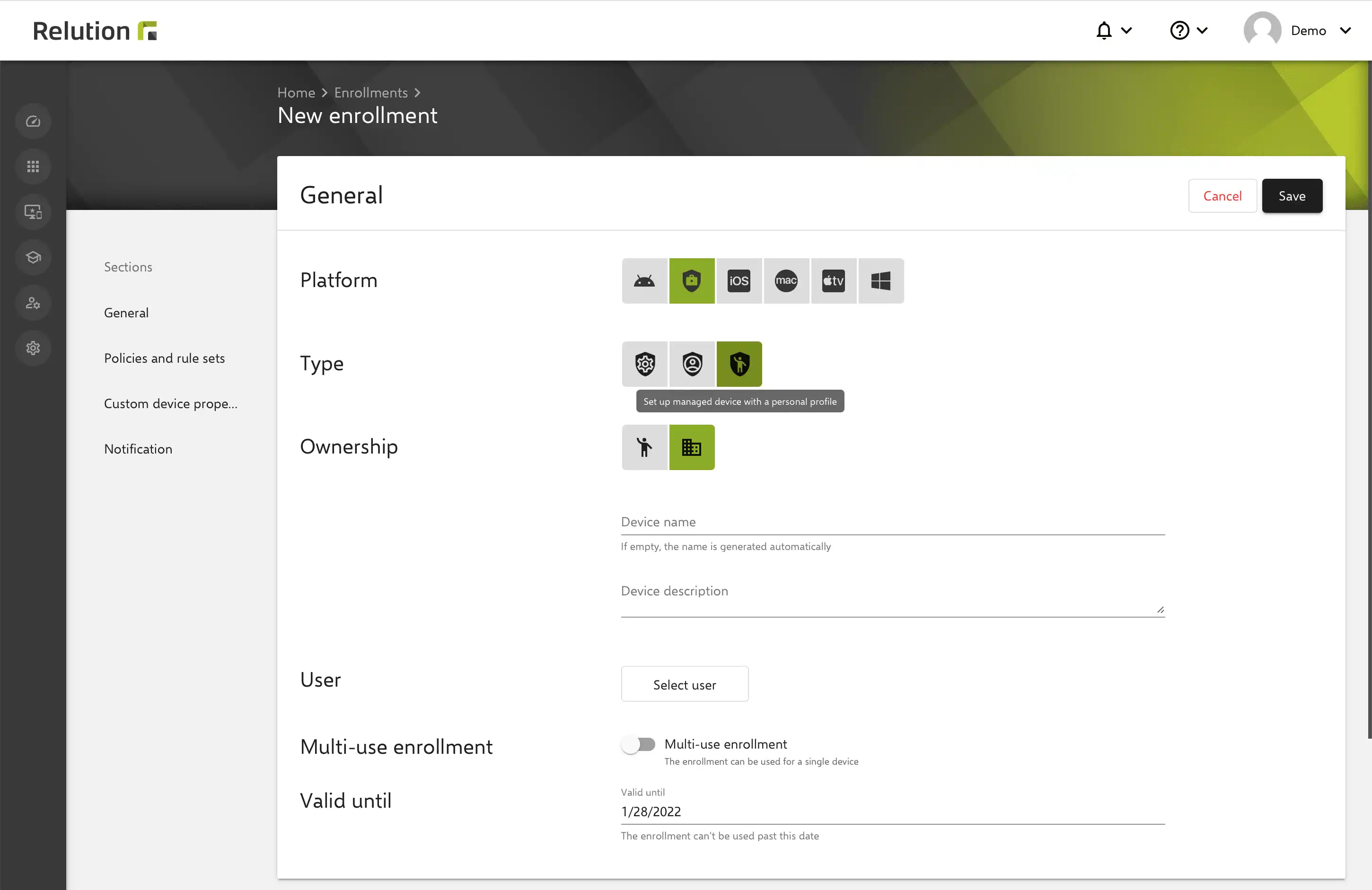
¿Cuáles son las ventajas del Managed Devices with Personal Profile (COPE)?
Los dispositivos gestionados con un perfil personal también están bajo el control total del MDM de una empresa, administración o escuela. Sin embargo, además de un área de “Trabajo”, hay automáticamente otra área “Personal” en el dispositivo. Esto significa que un dispositivo de trabajo también puede utilizarse de forma privada. Los datos empresariales y privados del dispositivo también están estrictamente separados, al igual que el perfil de trabajo. A diferencia de un dispositivo privado con un perfil de trabajo, el usuario no puede eliminar el perfil de trabajo en un dispositivo de trabajo con un perfil personal.
¿Cómo configurar los dispositivos Android Enterprise en Relution?
Los dispositivos Android Enterprise inscritos pueden recibir configuraciones específicas a través de políticas que pueden aplicarse a los dispositivos compatibles. Aquí, las configuraciones de Android Enterprise se diferencian en “Work Profile” y “Managed Device”:
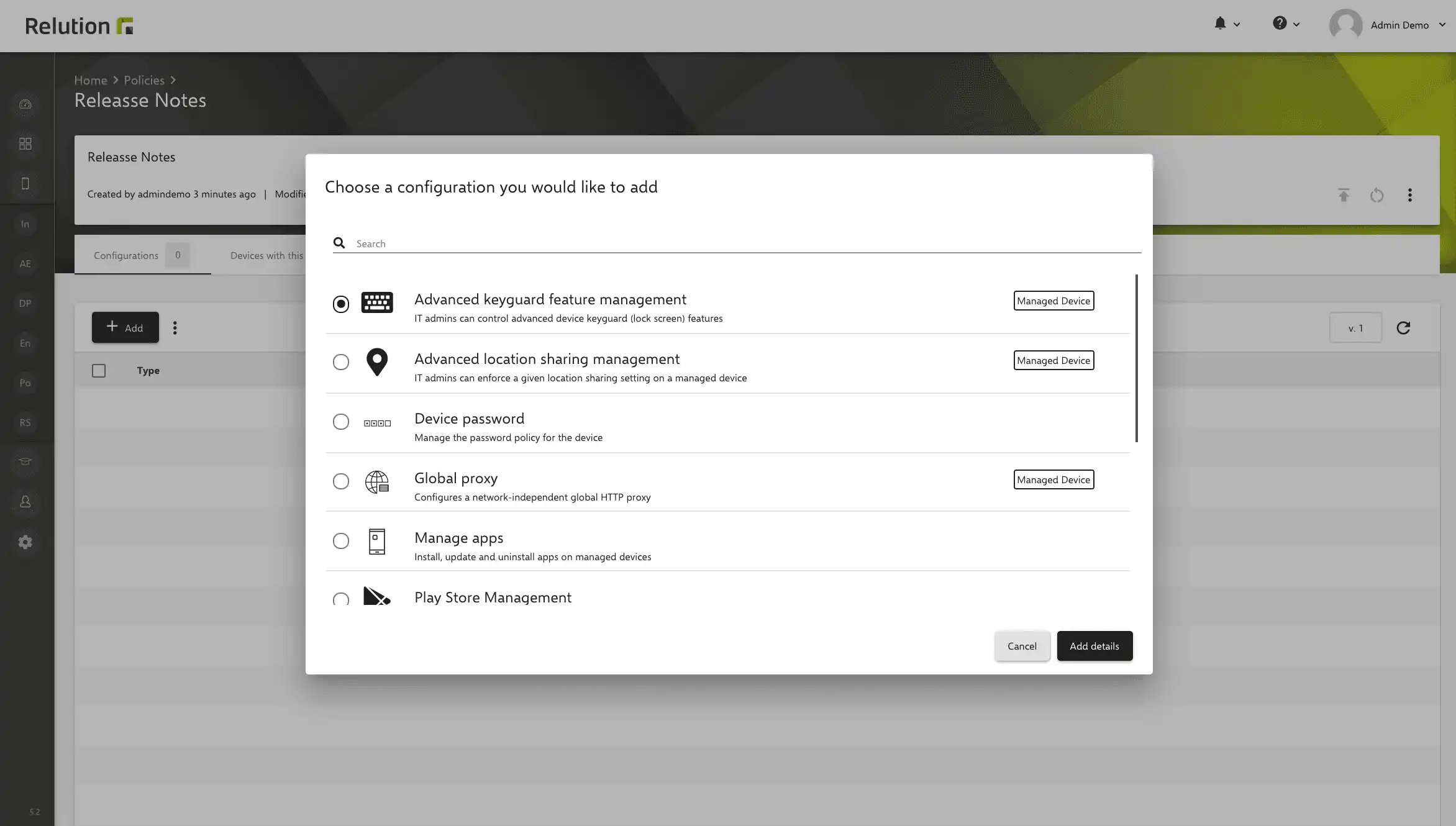
Las siguientes configuraciones son idénticas para ambos tipos, pero cada una se refiere al área de aplicación específica:
- Gestionar apps
- Gestionar los permisos de ejecución
- Contraseña
- Restrictions.
Con “Perfil de trabajo”, los ajustes sólo afectan al perfil de trabajo, ya que no se controla todo el dispositivo. Por lo tanto, las restricciones que se refieren al dispositivo no tienen efecto en el perfil de trabajo. Con “Dispositivo gestionado”, los ajustes se aplican siempre a todo el dispositivo.
Además, hay configuraciones avanzadas que sólo están disponibles para el “Dispositivo gestionado”:
- Gestión avanzada de Keyguard
- Configuración avanzada para compartir la ubicación
- Gestión de la radio del sistema
- WiFi.
¿Cómo se instalan las apps públicas en los dispositivos Android Enterprise?
Las apps de la Play Store gestionada pueden cargarse en los dispositivos a través de la configuración de la gestión de las apps de trabajo:
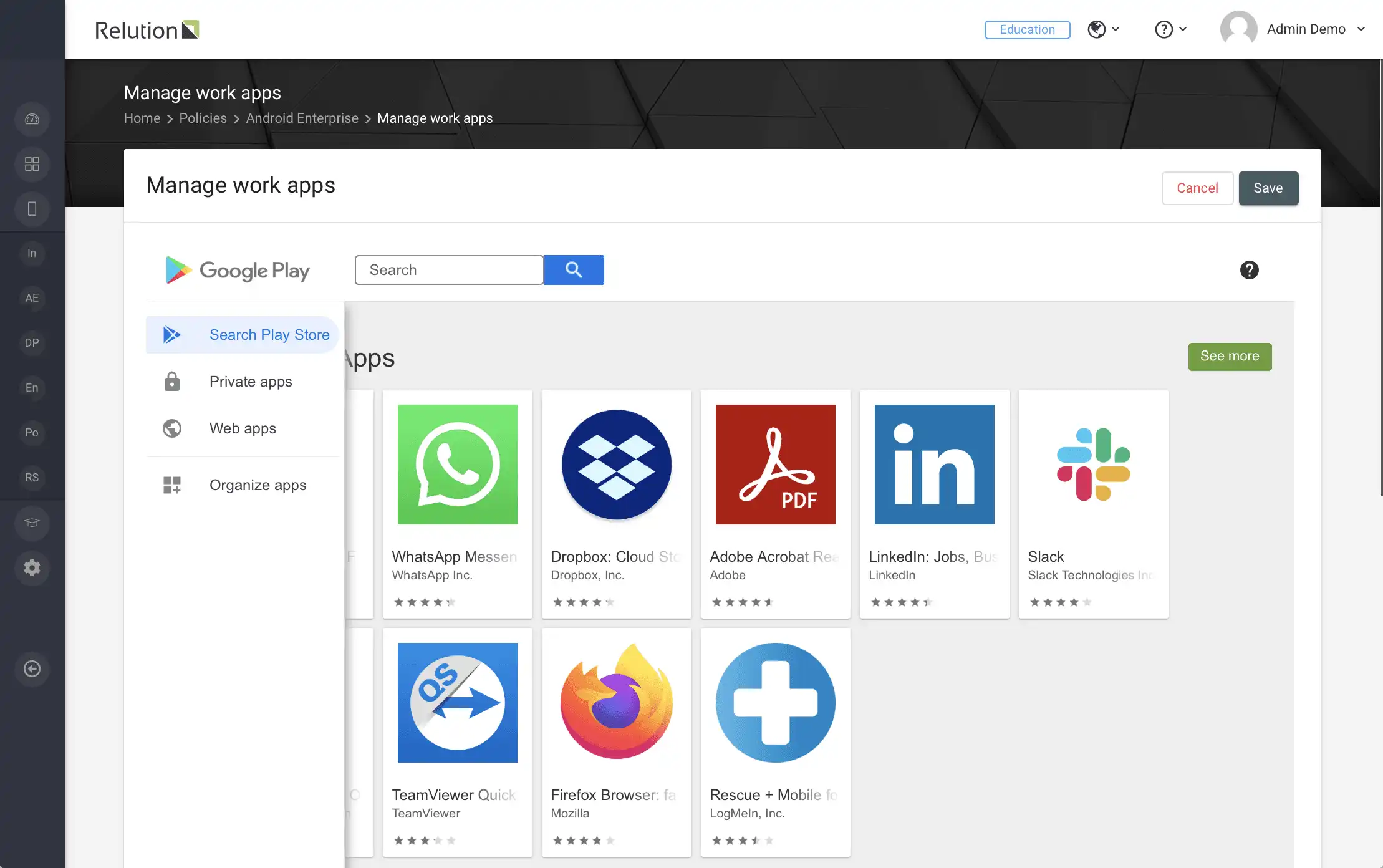
En la página de detalles de la app correspondiente, la app puede añadirse a la configuración mediante el botón “Select”:
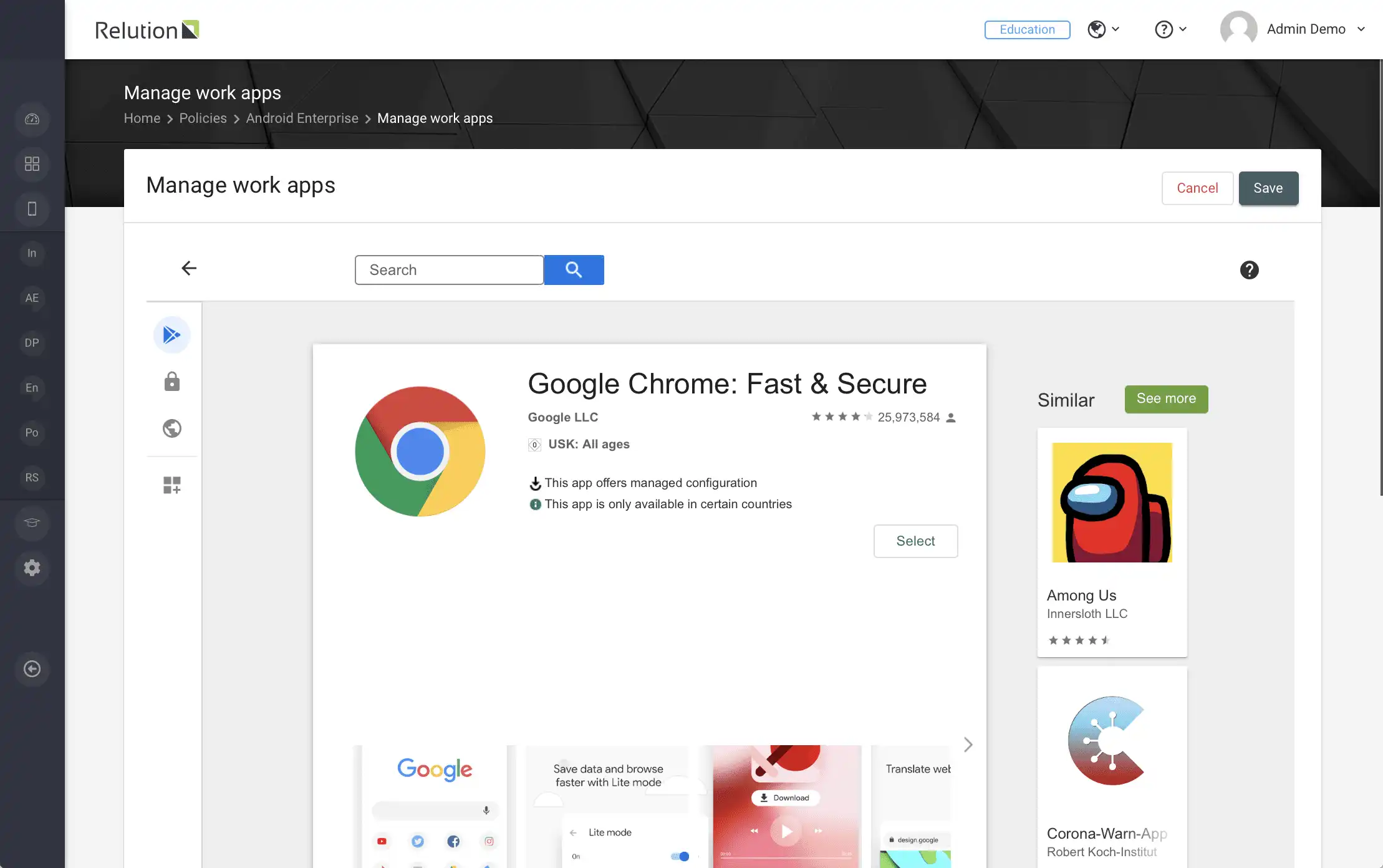
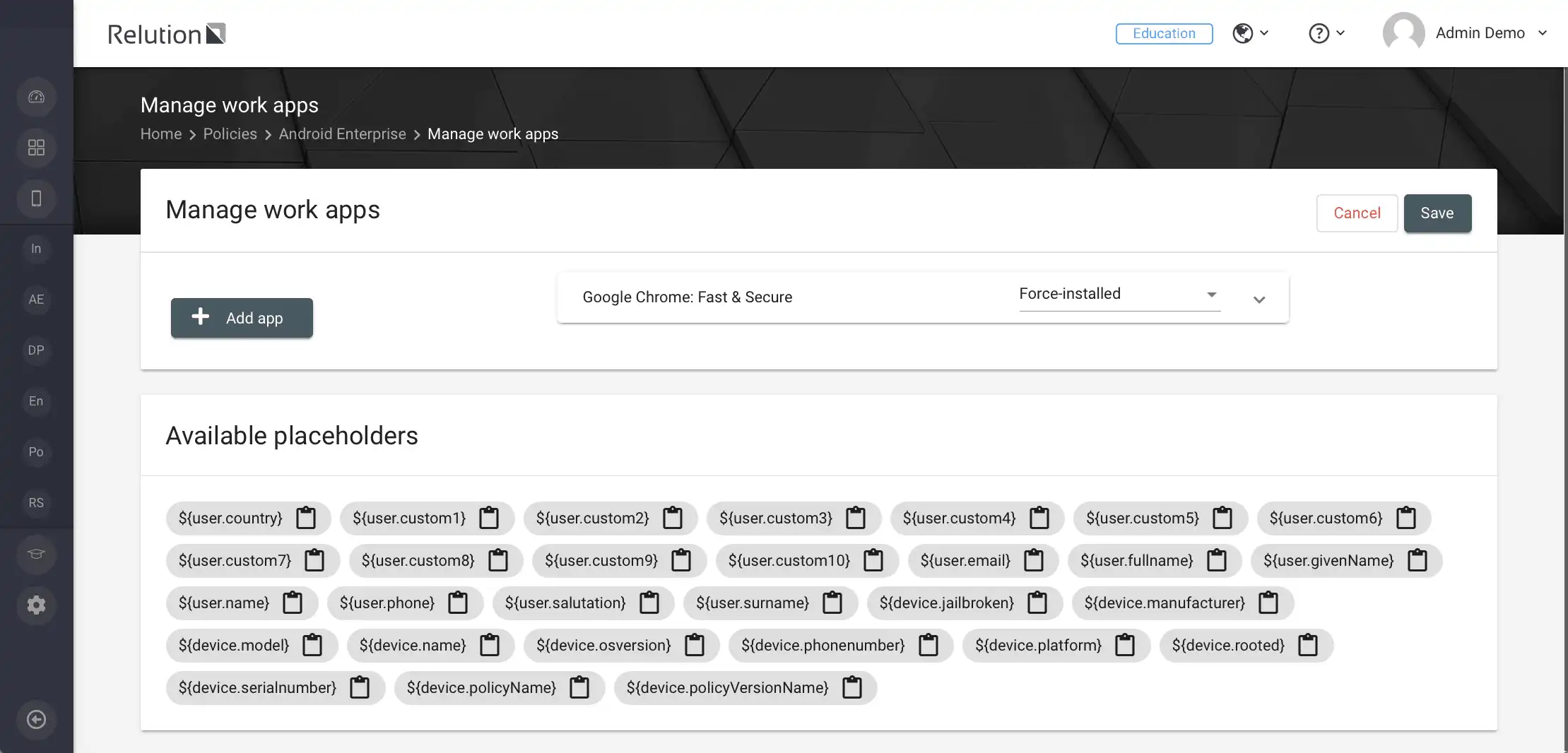
¿Son posibles los preajustes para instalar apps en dispositivos Android Enterprise?
Para cada aplicación añadida, se pueden realizar los siguientes ajustes de los padres:
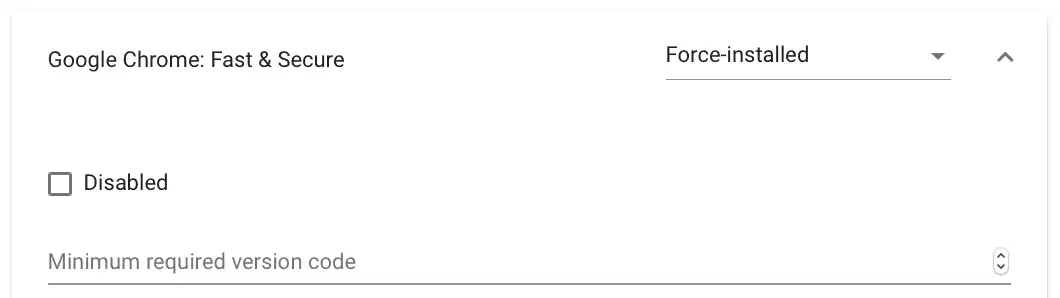
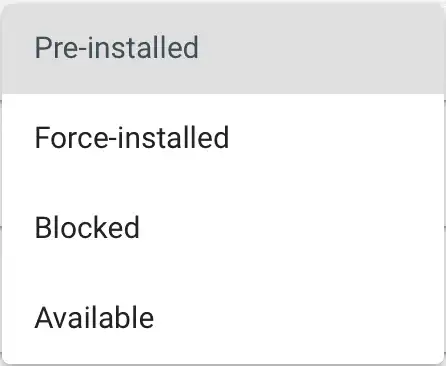
- Preinstalada significa que la app está instalada en el dispositivo, pero puede ser eliminada por el usuario a menos que esto se impida globalmente en las restricciones.
- La instalación forzada significa que la app se instala en el dispositivo y no puede ser eliminada por el usuario.
- Bloqueado significa que la app no puede ser instalada o, si ya está instalada, no puede ser utilizada. La app se ocultará si es necesario.
- Disponible significa que la app está disponible para el usuario en la Play Store gestionada en el dispositivo y puede ser instalada por el usuario cuando lo necesite.
- Desactivado (casilla de verificación) significa que la app, si está instalada, no puede utilizarse. La app no se desinstala, a diferencia del bloqueo.
- El código de la versión mínima requerida especifica qué versión de la app debe instalarse como mínimo.
Se pueden realizar otros ajustes específicos para la app individual.
Gestionar los permisos de ejecución
Si una app solicita permisos en tiempo de ejecución, por ejemplo, acceso a la cámara o al GPS, el usuario suele tener que decidir si se le concede el acceso o no.
A través de este ajuste, el administrador puede especificar cómo se responde a la solicitud de la app. En este caso, ya no se pide el consentimiento del usuario.
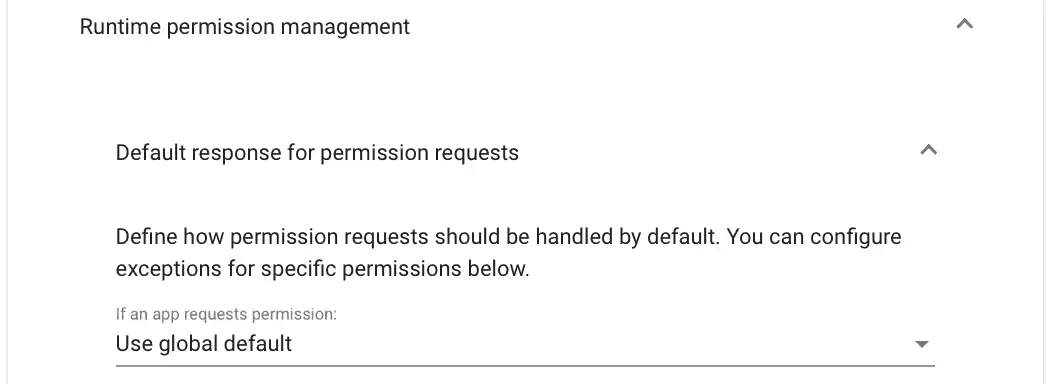
Son posibles las siguientes configuraciones:
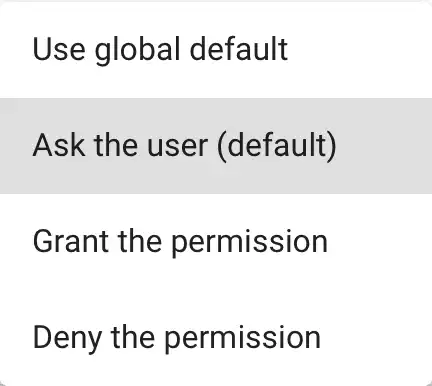
- Utilizar el valor global por defecto significa que se aplica la misma configuración a todas las apps, que se controla por separado a través de la configuración "Manage runtime permissions".
- Preguntar al usuario significa que el dispositivo se comporta de forma normal y se pide autorización al usuario.
- Dar permisos significa que la app obtiene el permiso sin preguntar al usuario.
- Denegar permisos significa que la app no tiene permiso sin preguntar al usuario.
Permisos estándar de Android
La respuesta por defecto para los permisos de ejecución se aplica a todos los permisos de una app. En cambio, con los permisos estándar de Android, es posible especificar por separado para cada permiso qué respuesta se debe utilizar.
Aquí, el administrador tiene la opción de especificar qué respuesta se debe dar para un permiso en particular para proceder de manera más diferenciada. Para el permiso respectivo de esta app, la configuración global es así anulada.
Esto reduce los esfuerzos de soporte, ya que los permisos ya no pueden configurarse incorrectamente. Además, se puede garantizar la protección de los datos y, por ejemplo, impedir el acceso a los datos de posición GPS de forma centralizada.
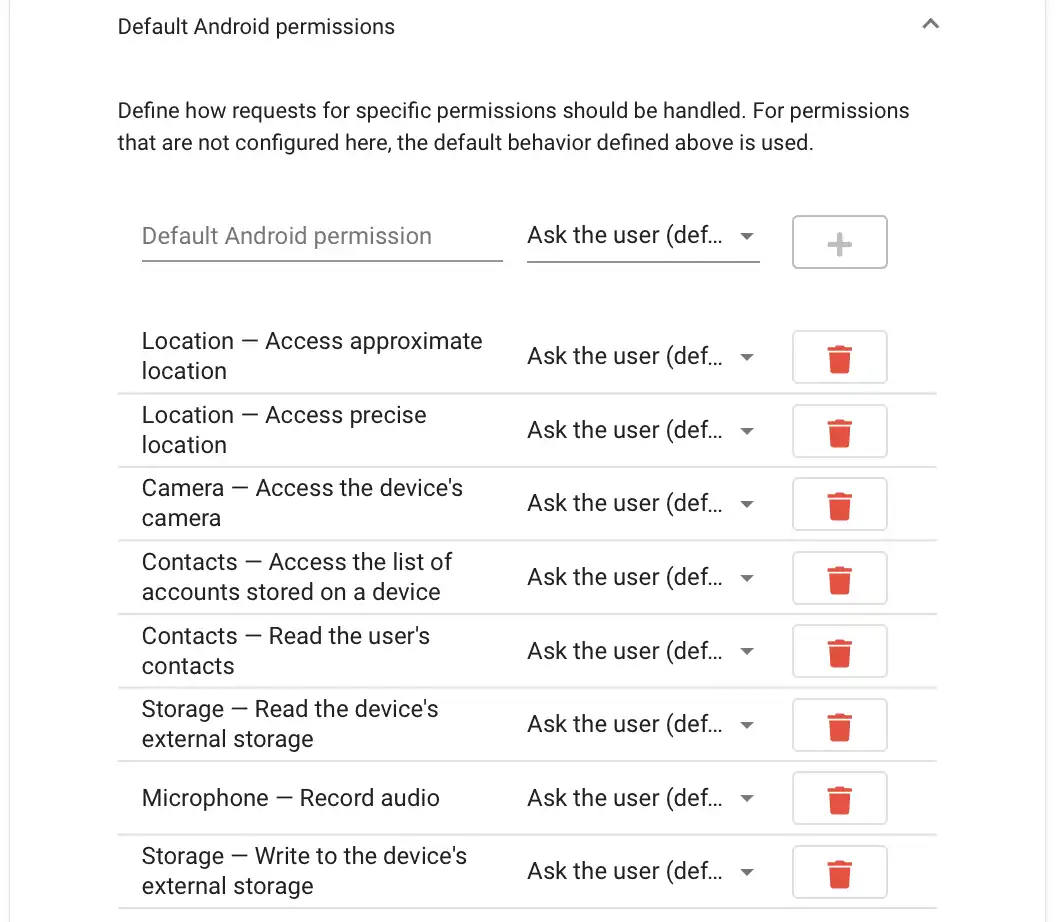
Permisos personalizados
Si una app utiliza permisos adicionales específicos de la app que requieren aprobación, puede configurarse aquí.
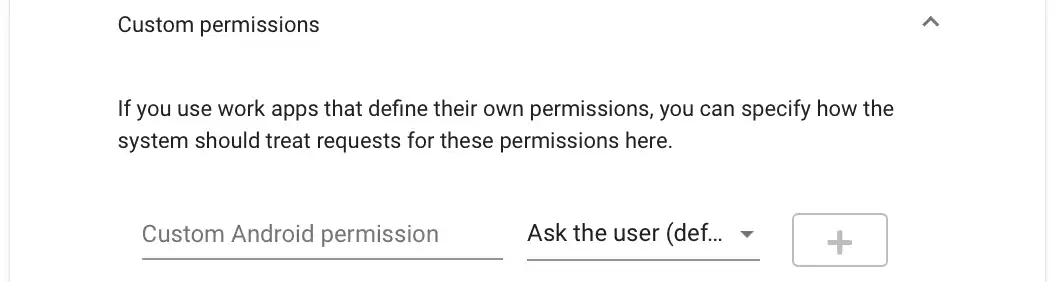
Configuración gestionada
Si una app soporta la configuración gestionada, es posible consultarla y mantenerla desde Google. La interfaz proviene de Google y no puede ser influenciada por Relution. Las opciones de configuración que están disponibles aquí son definidas por el desarrollador de la respectiva app. Si una app no ofrece una configuración gestionada, no hay opciones disponibles aquí.

¿Qué otras apps se pueden instalar en los dispositivos Android Enterprise?
Además de las apps públicas, también se pueden añadir e instalar apps privadas y apps web:
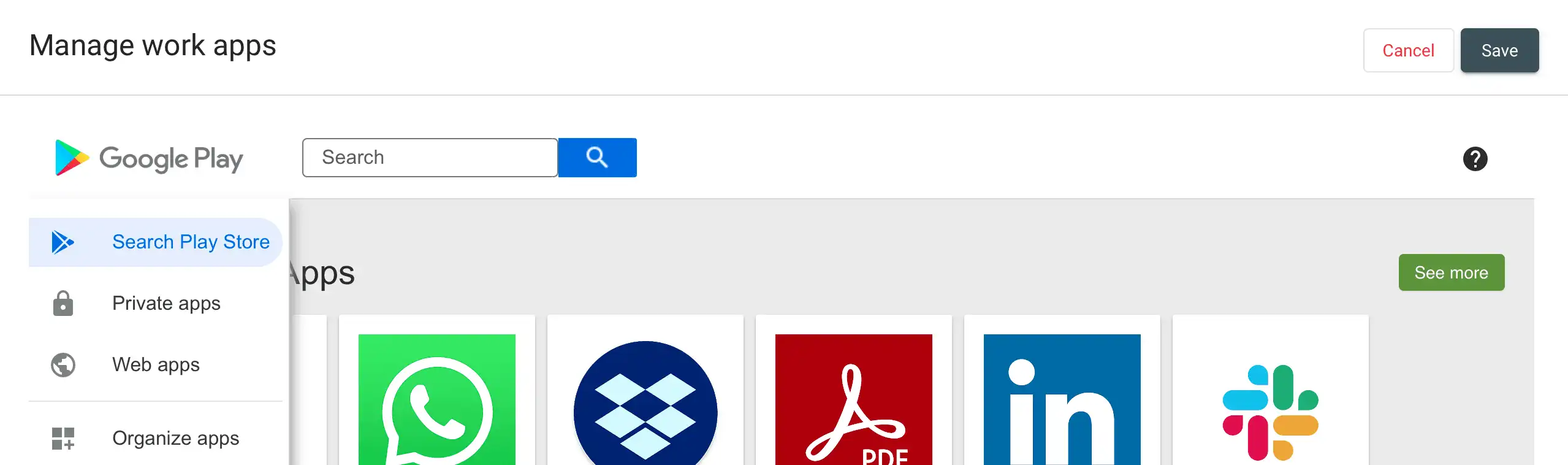
Las apps privadas son apps que han sido subidas a Play Store por la compañía pero que no están disponibles para el público. El nombre del paquete usado para una app privada no debe ser usado por una app publicada en Play Store.
¿Se pueden implementar enlaces web en dispositivos con Android Enterprise?
En la Play Store gestionada, los enlaces a cualquier contenido web pueden estar disponibles a través del elemento de menú Web Apps, además de las apps. Aquí se pueden seleccionar diferentes opciones:
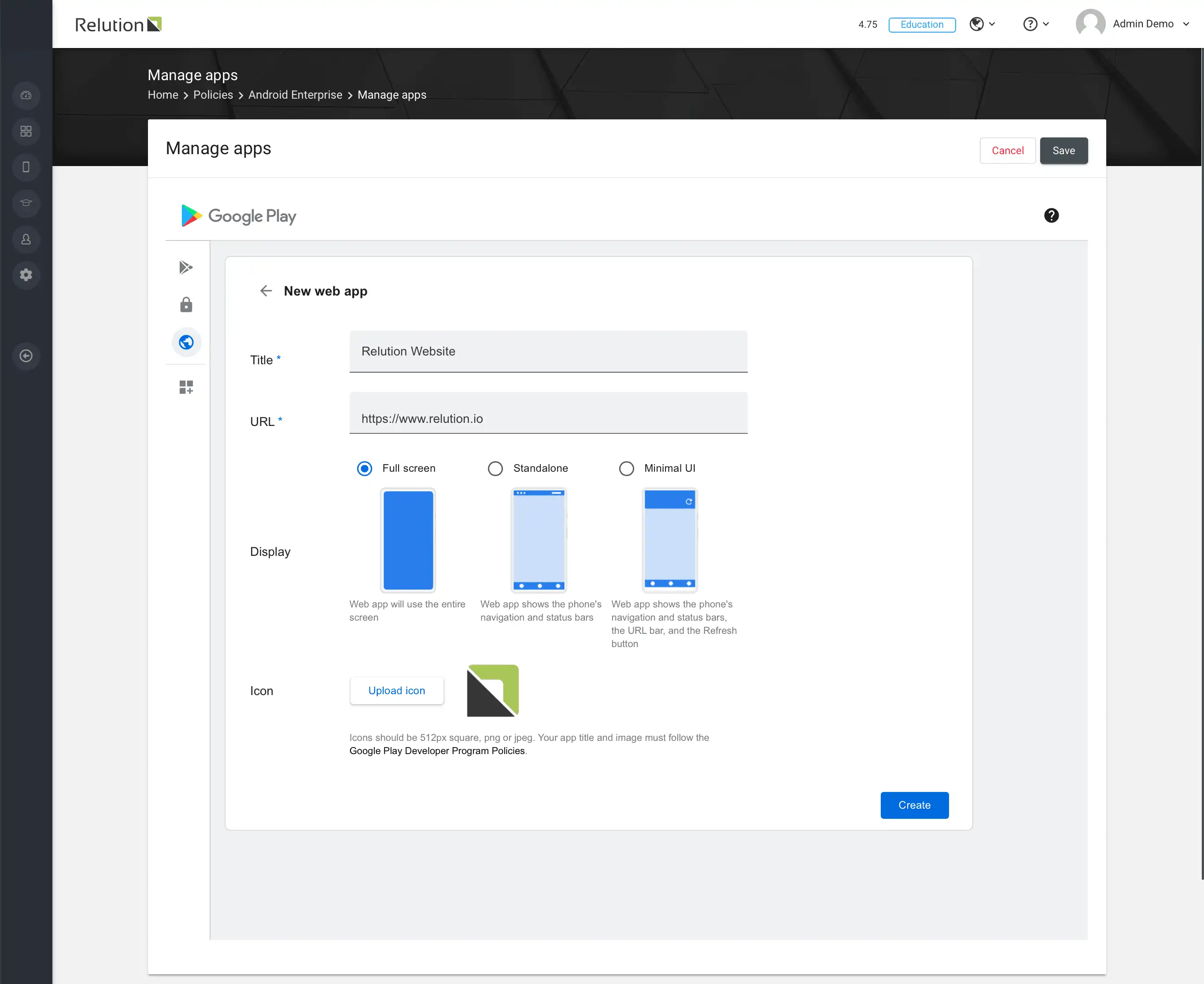
Qué son los permisos de ejecución y qué configuraciones son posibles?
Además de configurar los permisos a nivel de app, se pueden realizar ajustes globales a través de esta configuración. Estos se aplican en consecuencia a todas las apps para las que no se aplican ajustes especiales. Esto reduce los esfuerzos de soporte, ya que los permisos no pueden ser configurados incorrectamente. Además, se puede garantizar la protección de datos y, por ejemplo, impedir el acceso a los datos de posición GPS de forma centralizada.
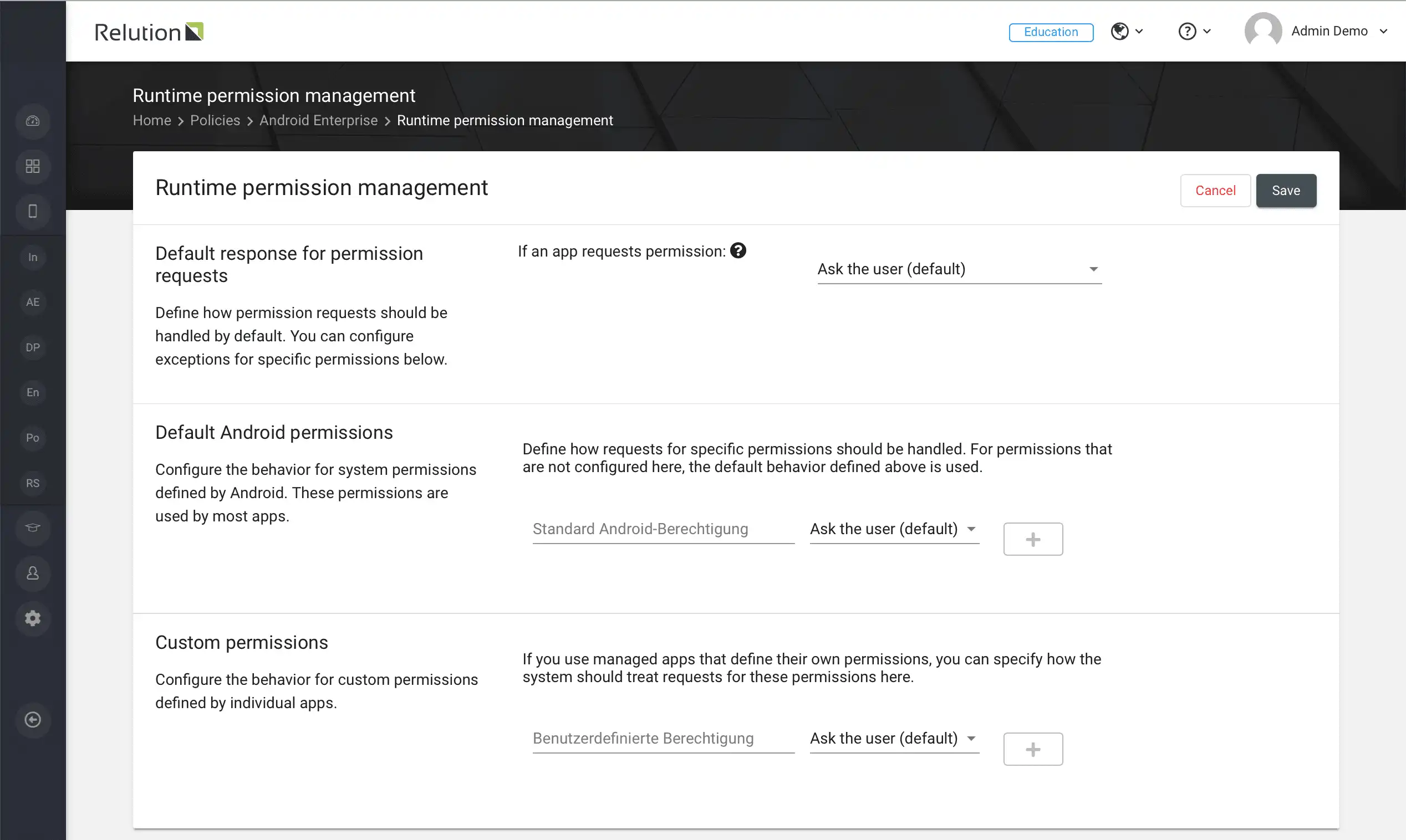
¿Se pueden preconfigurar las contraseñas de los dispositivos Android Enterprise?
La configuración de la contraseña puede utilizarse para especificar que el usuario debe utilizar una contraseña en el dispositivo. Además, el administrador puede especificar que no se puede utilizar ninguna app de la empresa hasta que se haya asignado una contraseña de la fuerza correspondiente.
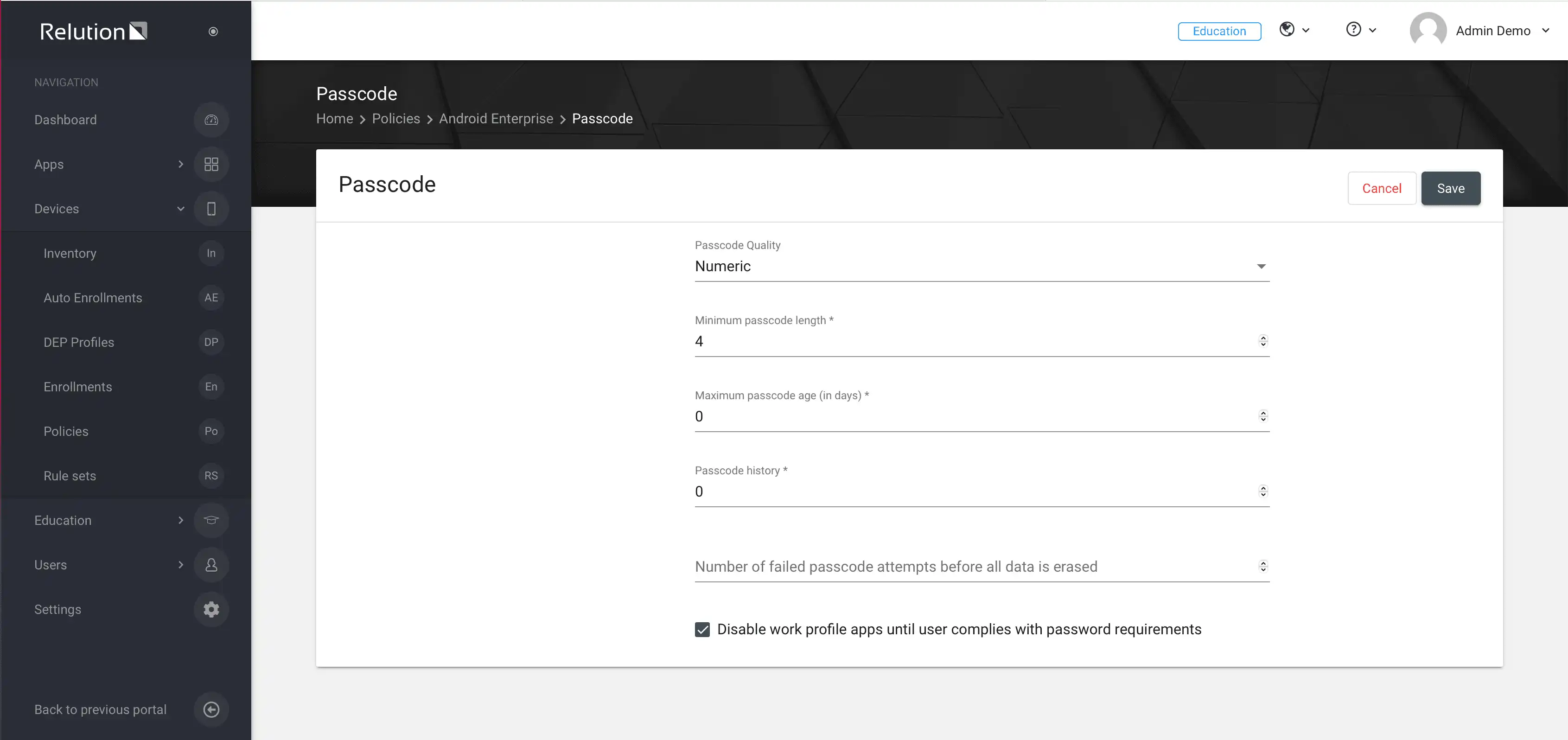
¿Se pueden restringir los dispositivos Android Enterprise?
Las funciones individuales del dispositivo pueden activarse o desactivarse a través de la configuración de restricciones. Para ello, están disponibles los ajustes de las siguientes categorías:
- Restricciones preestablecidas
- Restricciones de las cuentas de usuario
- Restricciones de la app
- Restricciones para los ajustes
- Restricciones de los dispositivos
- Restricciones multimedia
- Restricciones de la red
- Restricciones para el almacenamiento
- Restricciones telefónicas.
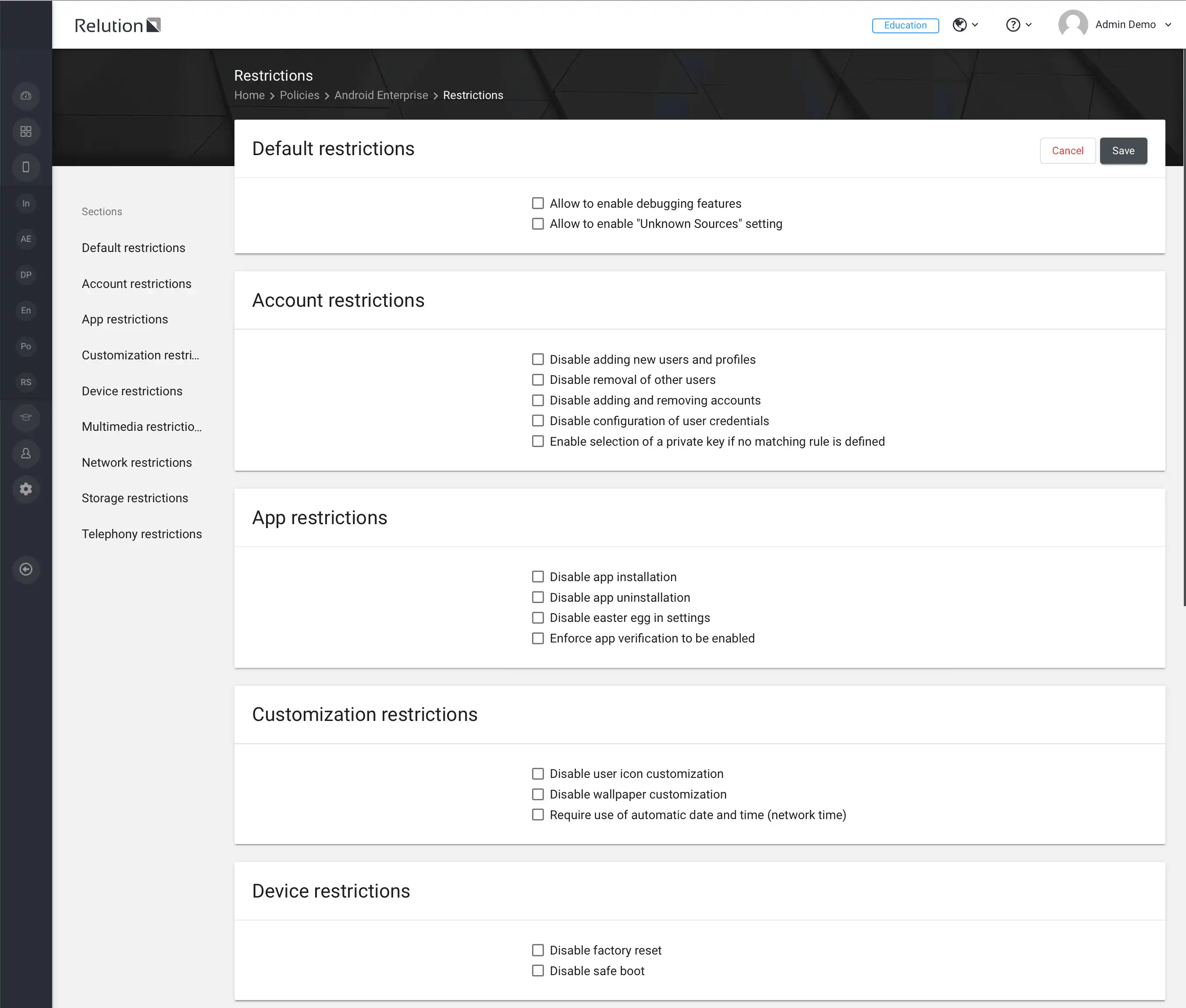
¿Se pueden restringir las funciones de la pantalla de bloqueo de un dispositivo gestionado (Keyguard)?
La configuración “Extended keyguard management” puede utilizarse para gestionar las funciones que están disponibles mientras el dispositivo está bloqueado. Entre ellas se encuentran las funciones que desbloquean el dispositivo, así como la cámara.
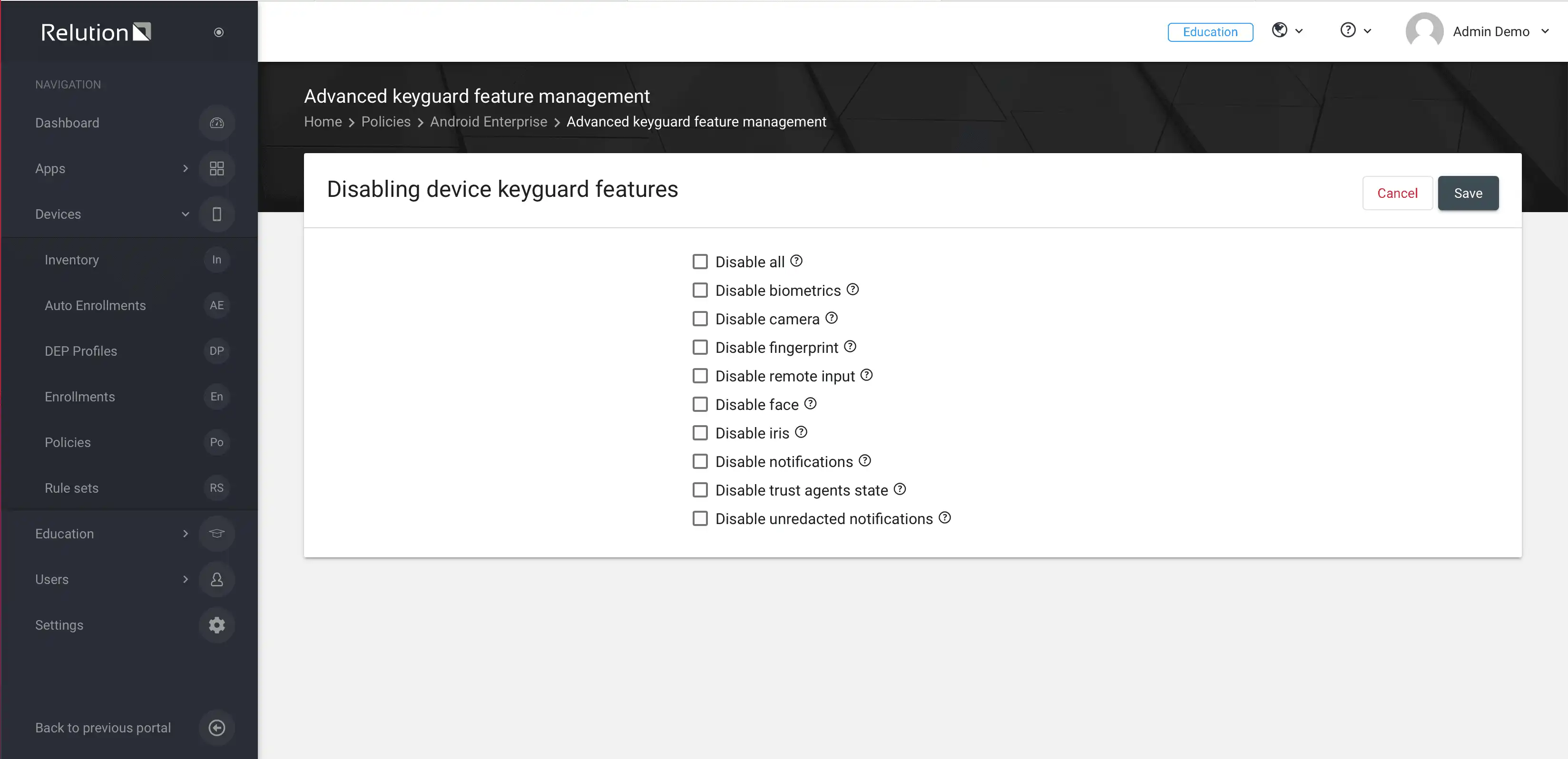
¿Es posible configurar los servicios de localización en un dispositivo gestionado?
Por lo general, los servicios de localización se pueden desactivar o restringir a través de la configuración de “Advanced location sharing settings”. Por ejemplo, se puede desactivar la localización por GPS (ahorro de batería).
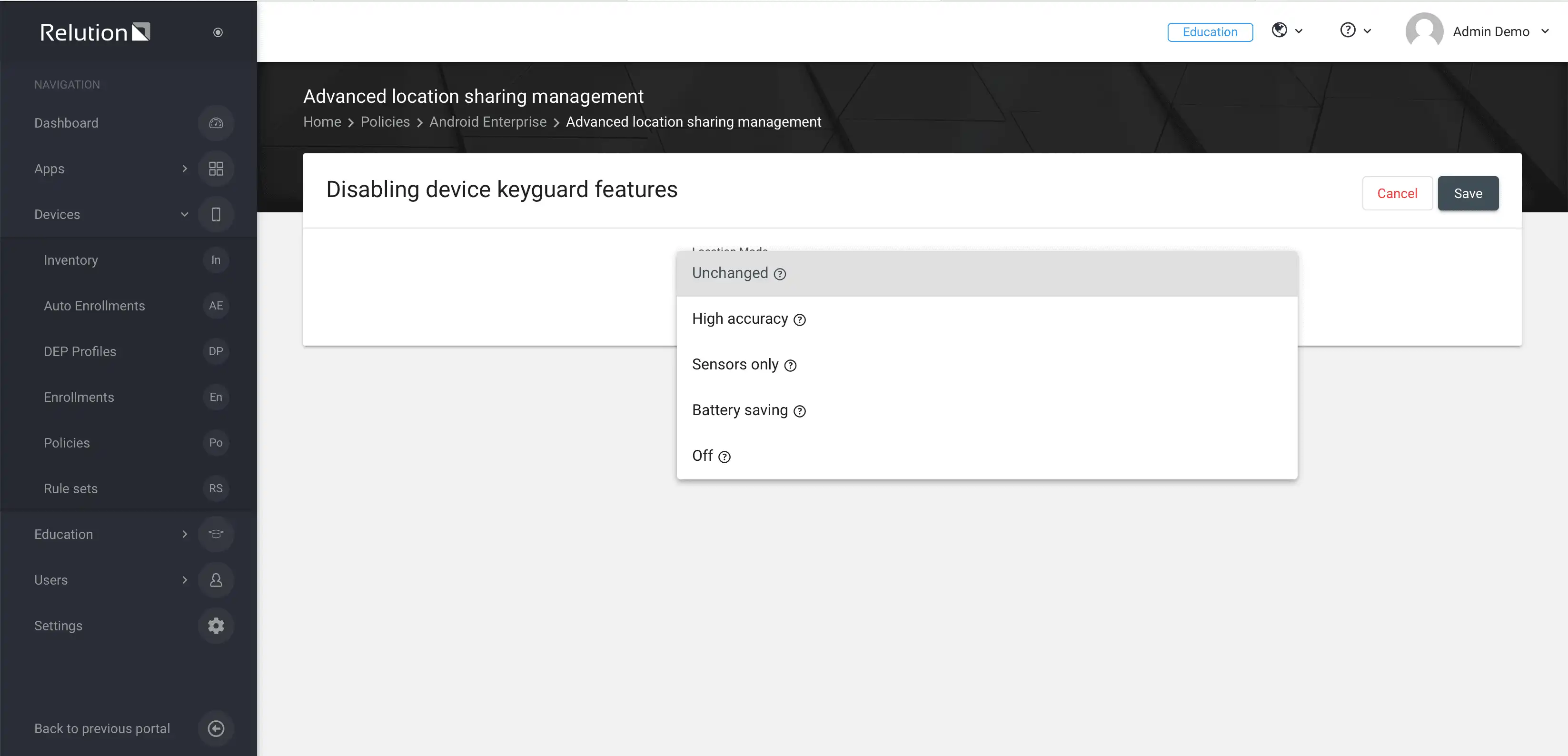
¿Qué ajustes se pueden realizar en la configuración de la gestión de radio del sistema para los dispositivos gestionados?
La System Radio Management configuration puede utilizarse para activar o desactivar las funciones del dispositivo relacionadas con las tecnologías de red inalámbrica (Bluetooth, WiFi, celular).
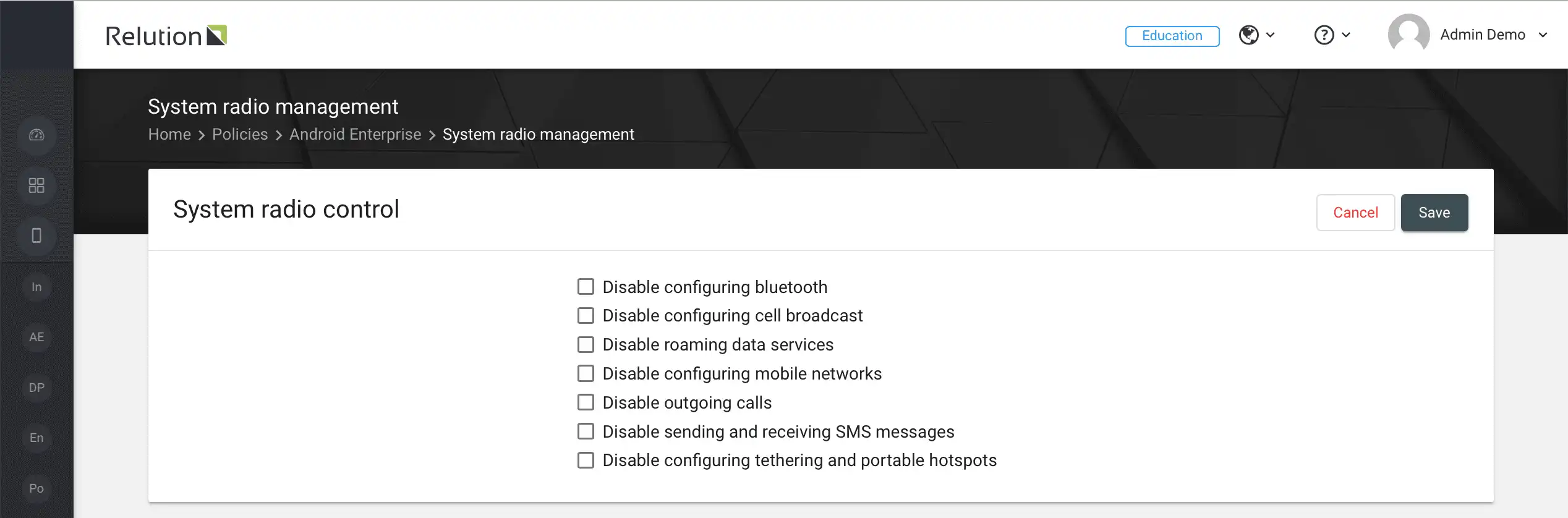
¿Se pueden preconfigurar las redes WiFi para los dispositivos gestionados?
Con la configuración “WiFi”, las redes son predefinidas y puestas a disposición del “Dispositivo Gestionado” de Android Enterprise:
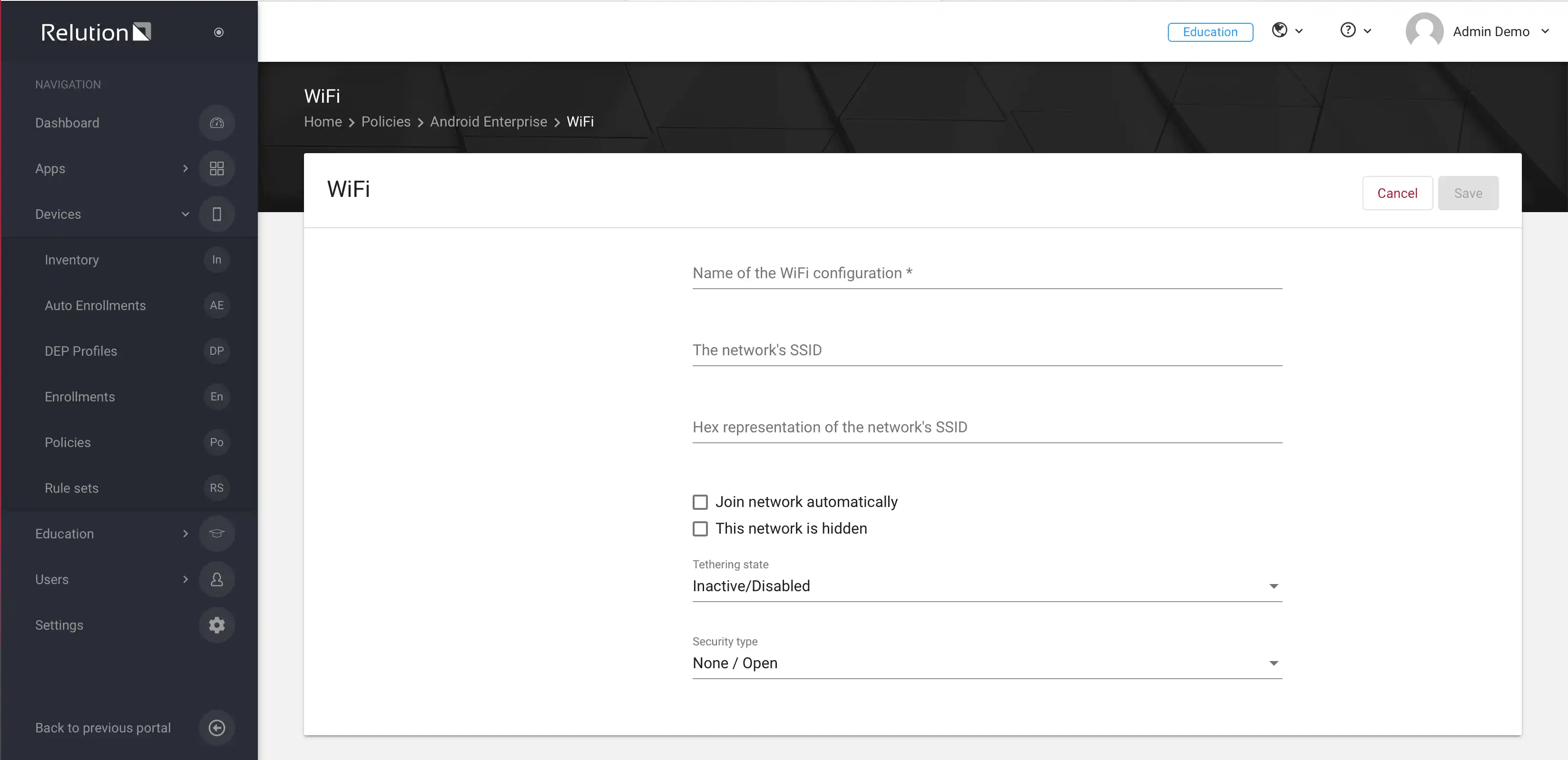
¿Cuáles son las ventajas de Android Enterprise?
En resumen, Android Enterprise ofrece amplios ajustes y es ampliado y optimizado continuamente por Google/Alphabet. La creciente estandarización hace posible el uso de dispositivos de diferentes fabricantes. El procedimiento uniforme garantiza que todas las configuraciones funcionen independientemente del fabricante del dispositivo. Las ventajas de un vistazo:
- Comunicación directa con el Google Device Management Server.
- Las apps ya no tienen que desplegarse de forma nativa como archivos .apk, sino que se instalan directamente desde la Play Store gestionada.
- No hay ID de Google y, por lo tanto, no se requiere la interacción del usuario al instalar la app en el dispositivo.
- A través del perfil de trabajo es posible proporcionar un contenedor de trabajo independiente para apps, correos y datos con una estricta separación de datos.
- Los dispositivos gestionados pueden ser totalmente controlados y todas las funciones de los dispositivos pueden ser controladas de forma análoga al modo supervisado de Apple.
- Una Google Play Store gestionada permite ofrecer sólo las apps permitidas.
- Se pueden definir configuraciones gestionadas, similares a las configuraciones de apps gestionadas de Apple iOS.
- Encriptación forzada de dispositivos.
No obstante, Samsung sigue ofreciendo una variedad de configuraciones adicionales con su Knox Program, que actualmente sigue ofreciendo la mayor gama de opciones.